WindowsでKiesをアンインストールするのは複雑な手順かもしれませんが、Macの場合はさらに複雑になります。 の選択 Kies Macをアンインストールします さまざまな理由で作られました。
Macでは、 アプリを削除する シンプルに見えます。アプリアイコンを[アプリケーション]フォルダーから[ゴミ箱]フォルダーにドラッグするか、コンテキストメニューから[ゴミ箱に移動]を選択します。 一部のプログラムには、インストーラーとアンインストーラーが付属しており、これらを利用することもできます。
時 選択する Macにインストールされている場合、お客様は多くの問題に直面します。 最も一般的な問題は、Kiesを使用すると、組み込みのMacソフトウェアであるiSyncの動作が中断され、ユーザーが自分の電話をPCと直接同期することが困難になることです。 2つ目の理由は、Samsung Kiesの機能が非常に遅く、不正確であるため、ユーザーに常に不便がかかることです。
この投稿では、プログラムを正しく削除して、Macに残ったものが残ってしまわないようにする方法を説明します。
目次: パート1。Kiesを手動でアンインストールするにはどうすればよいですか?パート2。アンインストーラーを使用してMacからKiesを削除しますパート3。MacでKiesを自動的にアンインストールする最速の方法パート4:結論
パート1。Kiesを手動でアンインストールするにはどうすればよいですか?
MacでKiesを完全にアンインストールするのは簡単ではありません。 多くのソフトウェアがサービスファイルを生成し、一部のファイルは最終的にデバイスに残されます。 これを取り外さないと、Macに問題が発生する可能性があります。 その結果、そのようなファイルを手動で削除する必要があります。 これは、最高の結果を達成するための最も簡単な方法の1つでもあります。 ユーザーは、以下の手順に従って、必要なタスクが完了していることを確認する必要があります。

最初の方法は、Kiesをから削除することです。 アプリケーション フォルダ。 Kiesアイコンを右クリックするか、アプリをゴミ箱にドラッグして、 ゴミ箱に移動します コンテキストメニューから。 Samsung Kies for Macアプリケーションは、PCでサポートファイルを開発しましたが、現在は使用する価値がありません。 これらのファイルは通常、非表示のLibraryフォルダーに保存されます。
- Video Cloud Studioで 図書館 フォルダに移動し、
Cachesフォルダを削除し、「com.samsung.Kies"と"com.samsung.KiesCrashReporter"それらを選択するとファイル。 - それから、 図書館 フォルダ、クリック
Preferences「」を選択して削除しますcom.samsung.Kies.plist". - 最後に、「
SumsungKiesFoundation.framework"と"SamsungKiesSerialPort.framework"フレームワークフォルダから削除します。 - すべてのファイルを削除したら、ゴミ箱を空にして Mac を再起動します。
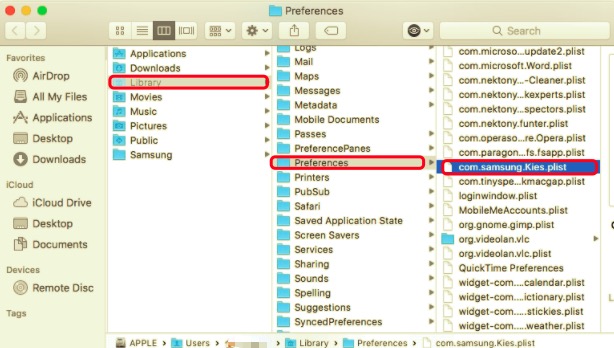
パート2。アンインストーラーを使用してMacからKiesを削除します
アンインストーラーを使用してMacでKiesをアンインストールすることは、2番目のオプションです。
- ダウンロードから、「
KiesMac 3-0 Setup.dmg" ファイル。 - MacからKiesを削除するには、 アンインストール オプションを選択し、[はい]ボタンをクリックします。
- 組み込みのMac Kiesアンインストーラーでさえ、ゴミ箱ファイルを残します。 したがって、ゴミ箱を空にする前に、これらのファイルも削除することを忘れないでください。
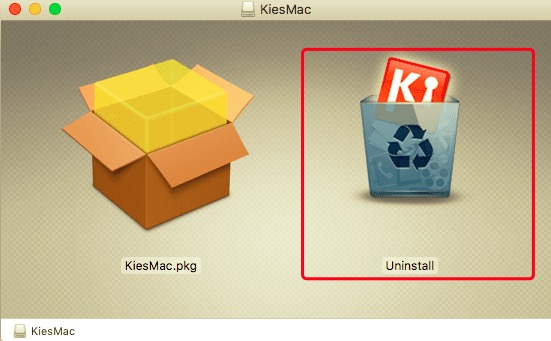
パート3。MacでKiesを自動的にアンインストールする最速の方法
Kiesをアンインストールする3番目の方法は、ほとんどのユーザーにとって最も便利です。 Kiesアンインストーラーファイルが見つからず、手動でサービスファイルを探す時間を無駄にしたくない場合は、を使用することを強くお勧めします。 PowerMyMacのアンインストーラ。 これは、Macからアプリを削除するための最も簡単な方法です。 Samsung Kiesを手動で削除するには、コンピューターの専門知識と忍耐力が必要です。 この手動の方法でSamsung Kiesとそれに関連するジャンクファイルが完全に削除されることを保証することはできません。
さらに、アンインストールが完了していないと、多くの役に立たない不合理なアイテムが残り、Macのパフォーマンスに悪影響を与える可能性があります。 過度にいくつかの価値のないデータがハードドライブのスペースを詰まらせ、デバイスのパフォーマンスを低下させます。 そのため、Samsung Kiesを次の方法でアンインストールすることを強くお勧めします。 安全でプロフェッショナルなアンインストーラー デバイスをスキャンし、すべてのSamsung Kiesファイルを検出して、それらを完全に削除します。
MacでKiesを自動的にアンインストールする理由と方法を見てみましょう。
- PowerMyMacアプリは無料でダウンロードできます。 そのため、最初にアプリをダウンロードしてインストールし、開きます。 Macを起動すると、Macの現在の状態が表示されます。
- 次の項目を選択します。: スキャン から アンインストーラ 道具。 スキャンプロセスが完了するのを待ちます。 どうしても必要な場合にのみ、すべてのアプリケーションを再スキャンしてください。
- すべてがスキャンされると、インストールされているプログラムが左側に表示されます。 アンインストールするソフトウェアの名前(Samsung Kiesなど)を検索ボックスに入力します。 プログラムのリンクされたファイルとフォルダは、あなたがすると右側に表示されます アプリをクリックします.
- すべてのサポートファイルを選択します あなたは取り除きたいです。 選択する クリーン ファイルを再確認したら、選択したすべてのアイテムを削除します。
- 完了すると、「クリーンアップが完了しました」というテキストとともにポップアップ通知が表示され、手順が完了したことが示されます。 Samsung KiesがMacから正常に削除されました。

パート4:結論
電話を切り替えてSamsungデバイスを使用しなくなった場合、または何らかの理由でSamsung Kiesを削除したい場合。 または、プログラムに問題があり、それを使い続けたい場合は、プログラムを削除してから、新しいクリーンインストールを実行すると、多くの問題を解決できます。
この記事では、3つの異なる方法を使用してMacでKiesをアンインストールする方法を説明しました。 アンインストールの難しさに関する問題は、Samsung Kiesアプリだけでなく、将来アンインストールする可能性のあるすべての不要なアプリにも適用できるため、解決されました。 プロフェッショナルなツールをダウンロードすることを強くお勧めします- PowerMyMac プロセスを完了するのに数回のクリックと数分しか必要としないためです。 これにより、Samsung Kiesやその他のアプリを完全かつ安全に削除できるようになります。



